Les notifications par courrier ne fonctionnent pas sur iPhone [Moyens de dépannage faciles]
 posté par Lisa Ou / 06 févr.2024 09:00
posté par Lisa Ou / 06 févr.2024 09:00 Salut les gars! J'ai postulé en ligne aux offres d'emploi d'assistant virtuel. Ils m'ont dit qu'ils m'enverraient des e-mails si j'obtenais le poste. Cependant, je vérifie fréquemment mon application Mail. Le fait est que j'ai remarqué que l'application ne m'envoie pas de notifications. Pouvez-vous m'aider à corriger les notifications Mail de l'iPhone 13 qui ne fonctionnent pas ? Toutes les recommandations seront appréciées. Merci d'avance!
Si les notifications par courrier ne fonctionnent pas, vous risquez de manquer certains des e-mails importants qui vous seront envoyés. Si tel est le cas, résolvez le désagrément dès que possible. Heureusement, cet article contient les méthodes les plus simples que vous puissiez utiliser. Faites défiler vers le bas.
![Les notifications par courrier ne fonctionnent pas sur iPhone [Moyens de dépannage faciles]](https://www.fonelab.com/images/ios-system-recovery/mail-notifications-not-working-iphone/mail-notifications-not-working-iphone.jpg)

Liste de guide
FoneLab vous permet de fixer l'iPhone / iPad / iPod du mode DFU, du mode de récupération, du logo Apple, du mode casque, etc. à un état normal sans perte de données.
- Résoudre les problèmes de système iOS désactivés.
- Extrayez les données des appareils iOS désactivés sans perte de données.
- C'est sûr et facile à utiliser.
Partie 1. Pourquoi les notifications par courrier ne fonctionnent pas sur iPhone
Il existe de nombreux obstacles ou causes pour lesquels l'application Mail n'envoie pas de notifications sur votre iPhone. Il peut s'agir de fonctionnalités ou de dysfonctionnements du système. Certains d’entre eux sont faciles à réparer, d’autres non. Consultez les facteurs à l’origine du problème. Faites défiler ci-dessous pendant que nous les répertorions. Passez.
- La fonction Ne pas déranger est activée - La fonction Ne pas déranger gêne toutes les notifications sur votre iPhone, y compris les notifications de l'application Mail.
- Paramètres de notification par courrier désactivés - Les notifications iPhone peuvent être personnalisées par l'application Paramètres, y compris les notifications de chaque application. Si iPhone Mail ne vous envoie pas de notifications, il se peut que les paramètres de l'application soient incorrects.
- Version iOS obsolète - L'application de messagerie peut ne pas bénéficier des fonctionnalités supplémentaires nécessaires car la version iOS de votre iPhone est obsolète.
- Bugs et problèmes du système - Le système iPhone rencontre parfois des bugs et des problèmes qui peuvent affecter les fonctionnalités et les applications qu'il contient. Voici quelques raisons pour lesquelles les notifications par courrier électronique de l'iPhone ne fonctionnent pas sur iOS 15 et d'autres versions.
Partie 2. Comment réparer les notifications par courrier qui ne fonctionnent pas sur iPhone
Maintenant, résolvons les désagréments sur votre application iPhone Mail. Dans cette section, vous découvrirez les principales méthodes de dépannage pour résoudre le problème mentionné, y compris l'outil tiers ultime. Vous souhaitez en savoir plus et connaître les procédures ? Veuillez les consulter en faisant défiler vers le bas. Passez.
FoneLab vous permet de fixer l'iPhone / iPad / iPod du mode DFU, du mode de récupération, du logo Apple, du mode casque, etc. à un état normal sans perte de données.
- Résoudre les problèmes de système iOS désactivés.
- Extrayez les données des appareils iOS désactivés sans perte de données.
- C'est sûr et facile à utiliser.
Option 1. Désactiver la fonction Ne pas déranger (NPD)
Parfois, nous ne voulons pas être dérangés lorsque nous faisons des choses importantes et urgentes. Cependant, l'activation de cette fonctionnalité peut gêner toutes sortes de notifications sur votre iPhone. Il inclut les notifications de l'application iPhone Mail. Avez-vous accidentellement oublié de désactiver la fonction Ne pas déranger de votre iPhone ? Éteignez-le maintenant en suivant les instructions détaillées ci-dessous. Passez.
Ouvrez votre iPhone. Peu importe que vous soyez sur l'écran d'accueil ou sur l'une des applications qu'il contient. Après cela, faites glisser votre doigt vers le bas dans le coin supérieur droit de l'écran initial de l'iPhone. Plus tard, les tuiles actives seront révélées. Veuillez localiser le Icône de la lune au sein de l’ "Ne pas déranger", .
Veuillez appuyer dessus pour l'éteindre. Attention, vous devez laisser le bouton en gris. Cela indiquait seulement que la fonctionnalité était désactivée.
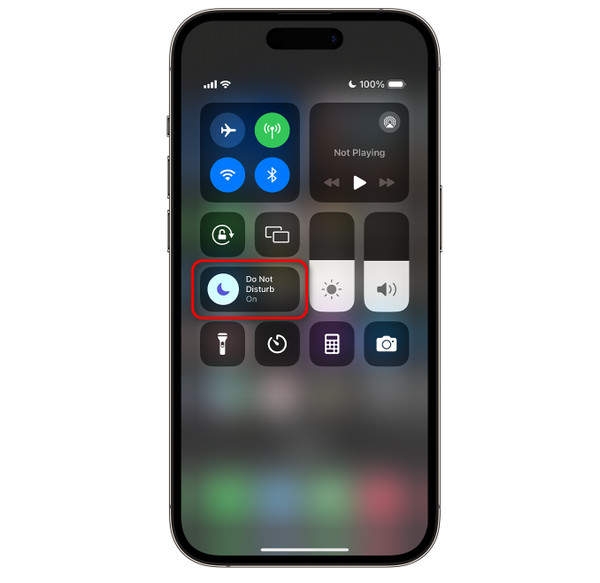
Option 2. Vérifiez les paramètres de notification de l'application Mail
Les iPhones peuvent empêcher les notifications d'apparaître sur le centre de notifications via son application Paramètres. Si tel est le cas, vos notifications Mail peuvent être désactivées puisque vous n’en recevez pas. Voulez-vous savoir comment activer la notification Mail dans les paramètres ? Suivez les instructions ci-dessous. Passez.
Lancez l' Paramètres application sur l'iPhone. Plus tard, faites défiler vers le bas et choisissez le Notifications bouton. Sur le Style de notification section, veuillez sélectionner la Courrier bouton. Vous verrez le Autoriser le curseur de notification icône en haut. Basculez-le pour activer les notifications de votre application Mail sur votre iPhone.
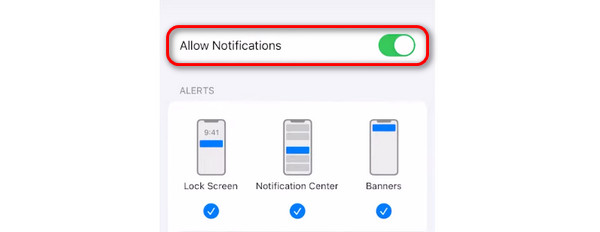
Option 3. Redémarrez l'iPhone
Redémarrer votre iPhone peut également réparer l'application Mail qui n'envoie pas de notifications sur votre iPhone. Veuillez suivre les instructions détaillées ci-dessous en fonction des boutons disponibles sur votre iPhone. Passez.
| Boutons disponibles sur iPhone | Comment l'exécuter |
| Avec le bouton Accueil et Haut | Appuyez sur le bouton Haut. Relâchez-le une fois que l'écran de mise hors tension est révélé. Le processus prendra 30 secondes. Allumez l'iPhone. Il vous suffit d'appuyer sur le bouton Haut jusqu'à ce que l'écran affiche le logo Apple. |
| Avec le bouton d'accueil et latéral | Appuyez sur le bouton latéral. Relâchez-le une fois que l'écran de mise hors tension est révélé. Le processus prendra 30 secondes. Allumez l'iPhone. Il vous suffit d'appuyer sur le bouton latéral jusqu'à ce que l'écran affiche le logo Apple. |
| Sans le bouton d'accueil | Appuyez sur le bouton Volume ou Latéral. Relâchez-le une fois que l'écran de mise hors tension est révélé. Le processus prendra 30 secondes. Allumez l'iPhone. Il vous suffit d'appuyer sur le bouton latéral jusqu'à ce que l'écran affiche le logo Apple. |
Option 4. Utiliser la récupération système iOS FoneLab
Outre les méthodes de dépannage, vous pouvez également utiliser FoneLab iOS System Recovery. Il s'agit d'un logiciel tiers permettant de réparer les dysfonctionnements de l'iPhone 50+. 2 modes de réparation sont proposés pour réparer ou réparer votre iPhone : modes avancé et standard. Vous souhaitez en savoir plus sur cet outil ? Imitez les étapes détaillées ci-dessous. Passez.
FoneLab vous permet de fixer l'iPhone / iPad / iPod du mode DFU, du mode de récupération, du logo Apple, du mode casque, etc. à un état normal sans perte de données.
- Résoudre les problèmes de système iOS désactivés.
- Extrayez les données des appareils iOS désactivés sans perte de données.
- C'est sûr et facile à utiliser.
Étape 1Téléchargez l'outil. Clique le Téléchargement gratuit bouton. Configurez l’outil et lancez-le ensuite.

Étape 2Maintenant, choisissez le Restauration de Système iOS fonctionnalité du logiciel. Vous serez ensuite dirigé vers une nouvelle interface. Plus tard, cliquez sur le Accueil pour continuer.
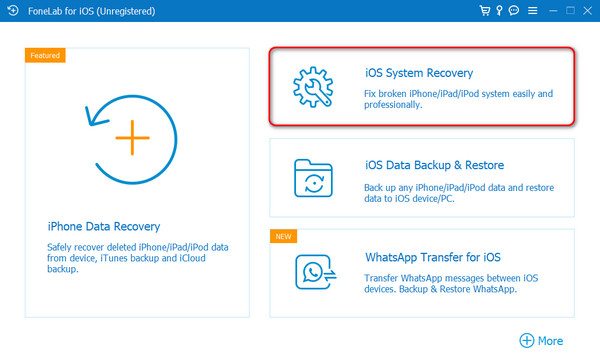
Étape 3Branchez un iPhone sur un ordinateur via un câble USB. Plus tard, choisissez un mode de réparation sur le logiciel. Lisez leurs fonctions avant toute chose. Ensuite, cliquez sur le Confirmer .
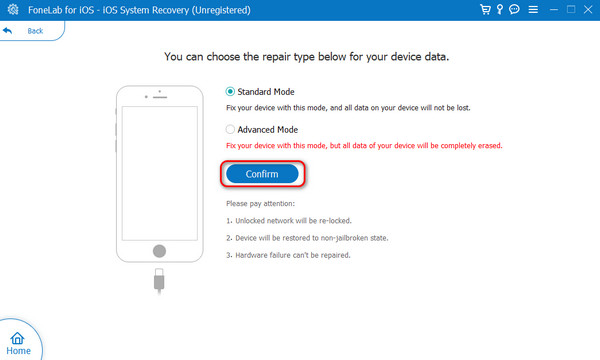
Étape 4Mettez l'iPhone en mode de récupération. Il vous suffit de suivre les instructions dans l'image ci-dessous. Plus tard, cliquez sur le Optimiser or réparation .
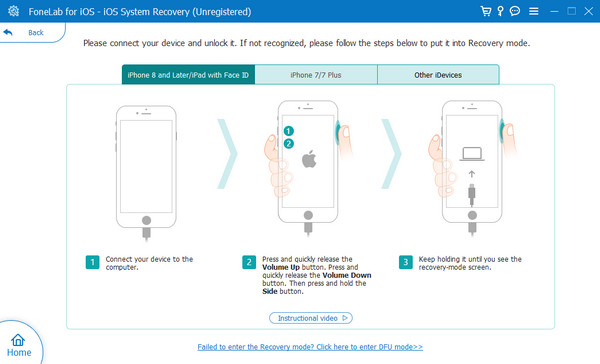
FoneLab vous permet de fixer l'iPhone / iPad / iPod du mode DFU, du mode de récupération, du logo Apple, du mode casque, etc. à un état normal sans perte de données.
- Résoudre les problèmes de système iOS désactivés.
- Extrayez les données des appareils iOS désactivés sans perte de données.
- C'est sûr et facile à utiliser.
Partie 3. FAQ sur les notifications par courrier ne fonctionnant pas sur iPhone
Comment puis-je changer mon e-mail de push à fetch sur mon iPhone ?
Ouvrez l'application Paramètres. Faites glisser l'écran vers le bas sur l'interface initiale de l'application et choisissez le Courrier bouton. Sur l'écran suivant, appuyez sur le Compte bouton pour voir les comptes sur votre iPhone. Ensuite, vous verrez le Récupérer de nouvelles données bouton. Appuyez dessus pour plus d'options. Veuillez faire glisser votre doigt vers le bas et choisir le automatiquement bouton. Désormais, l'e-mail est déjà configuré de push à fetch sur iPhone.
Pourquoi mes e-mails n'apparaissent-ils pas dans ma boîte de réception ?
L'application Mail ou d'autres services de messagerie filtrent les e-mails envoyés à votre compte. Si tel est le cas, l'application Mail peut stocker vos e-mails non pas dans votre boîte de réception mais dans les dossiers de classification désignés. Vous pouvez les localiser dans les dossiers Archive, Spam ou autres.
C'est tout à cause des notifications Mail qui ne fonctionnent pas sur les iPhones. Nous espérons que vous avez beaucoup appris, notamment les facteurs à l’origine du problème et les méthodes correspondantes pour le résoudre. De plus, cet article dispose du principal outil pour réparer plus de 50 dysfonctionnements d'iPhone - FoneLab iOS System Recovery. As-tu plus de questions? N'hésitez pas à les mettre dans la section commentaires ci-dessous. Merci d'avance!
FoneLab vous permet de fixer l'iPhone / iPad / iPod du mode DFU, du mode de récupération, du logo Apple, du mode casque, etc. à un état normal sans perte de données.
- Résoudre les problèmes de système iOS désactivés.
- Extrayez les données des appareils iOS désactivés sans perte de données.
- C'est sûr et facile à utiliser.
